Excel: come combinare i valori di due colonne con lo spazio
Puoi utilizzare le seguenti formule per combinare i valori di due colonne in Excel con uno spazio tra di loro:
Formula 1: uso e simbolo
= A2 &" "& B2
Formula 2: utilizzare la funzione CONCAT
=CONCAT( A2 , "", B2 )
Formula 3: utilizzare la funzione TEXTJOIN
=TEXTJOIN(" ", TRUE, A2:B2 )
Ognuna di queste formule combina i valori delle celle A2 e B2 in un’unica cella con uno spazio tra i valori.
I seguenti esempi mostrano come utilizzare nella pratica ciascuna formula con le seguenti due colonne in Excel che contengono informazioni su diversi giocatori di basket:
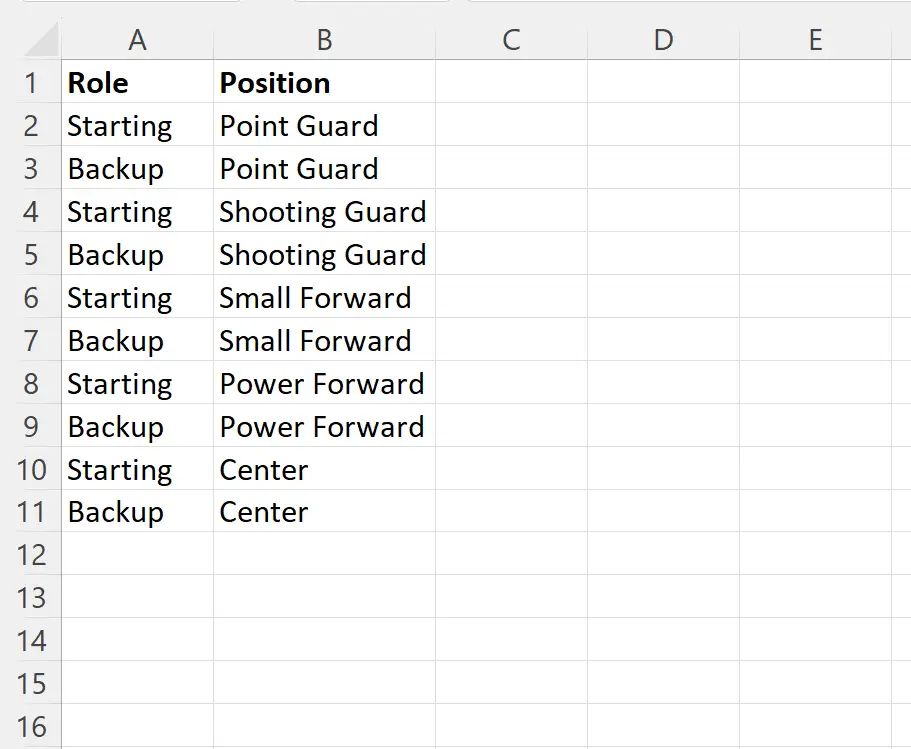
Andiamo!
Esempio 1: uso e simbolo
Possiamo digitare la seguente formula nella cella C2 per combinare il valore nella cella A2 con il valore nella cella B2 con uno spazio tra i valori:
= A2 &" "& B2
Possiamo quindi fare clic e trascinare questa formula su ciascuna cella rimanente nella colonna C:
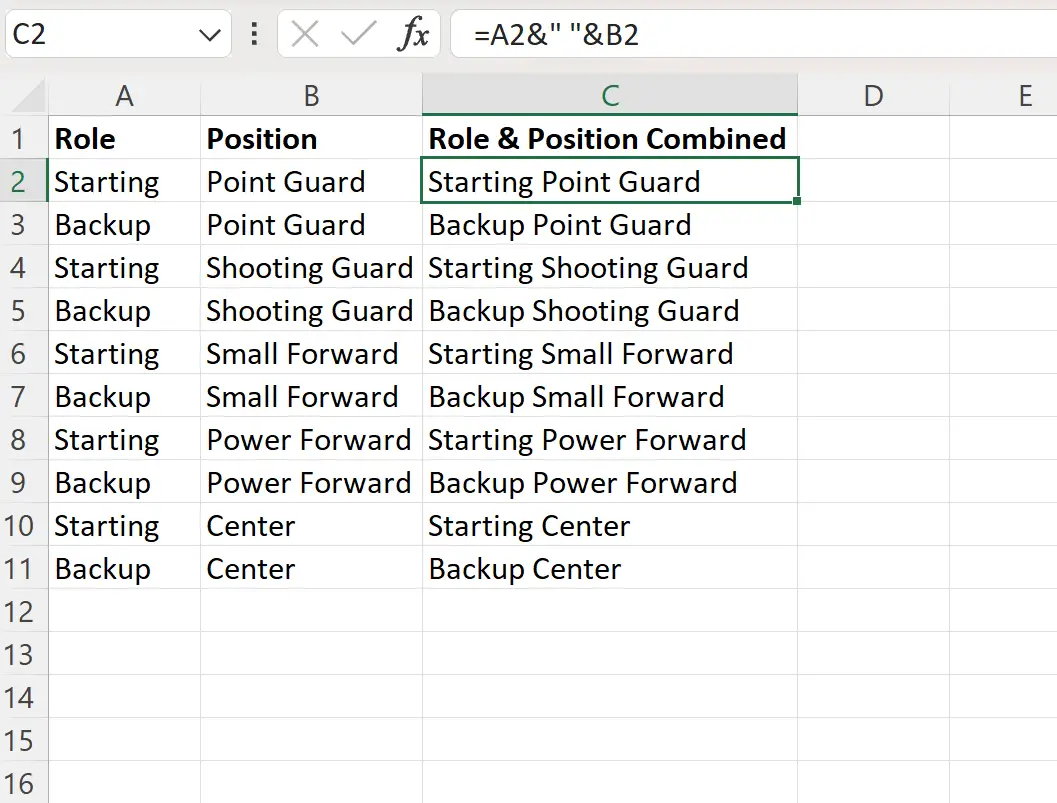
La colonna C combina i valori delle colonne A e B in un’unica cella con uno spazio tra i valori.
Esempio 2: utilizzare la funzione CONCAT
Possiamo digitare la seguente formula nella cella C2 per combinare il valore nella cella A2 con il valore nella cella B2 con uno spazio tra i valori:
=CONCAT( A2 , "", B2 )
Possiamo quindi fare clic e trascinare questa formula su ciascuna cella rimanente nella colonna C:
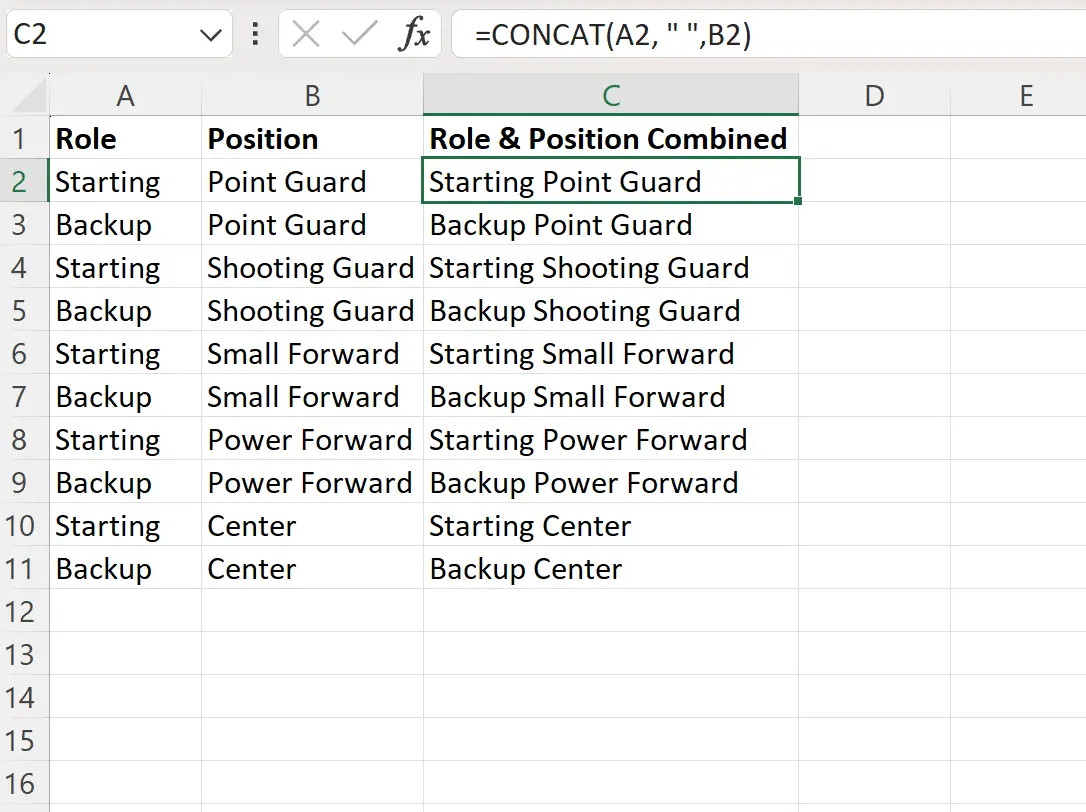
La colonna C combina i valori delle colonne A e B in un’unica cella con uno spazio tra i valori.
Nota : qui è possibile trovare la documentazione completa della funzione CONCAT in Excel.
Esempio 3: utilizzare la funzione TEXTJOIN
Possiamo digitare la seguente formula nella cella C2 per combinare il valore nella cella A2 con il valore nella cella B2 con uno spazio tra i valori:
=TEXTJOIN(" ", TRUE, A2:B2 )
Possiamo quindi fare clic e trascinare questa formula su ciascuna cella rimanente nella colonna C:
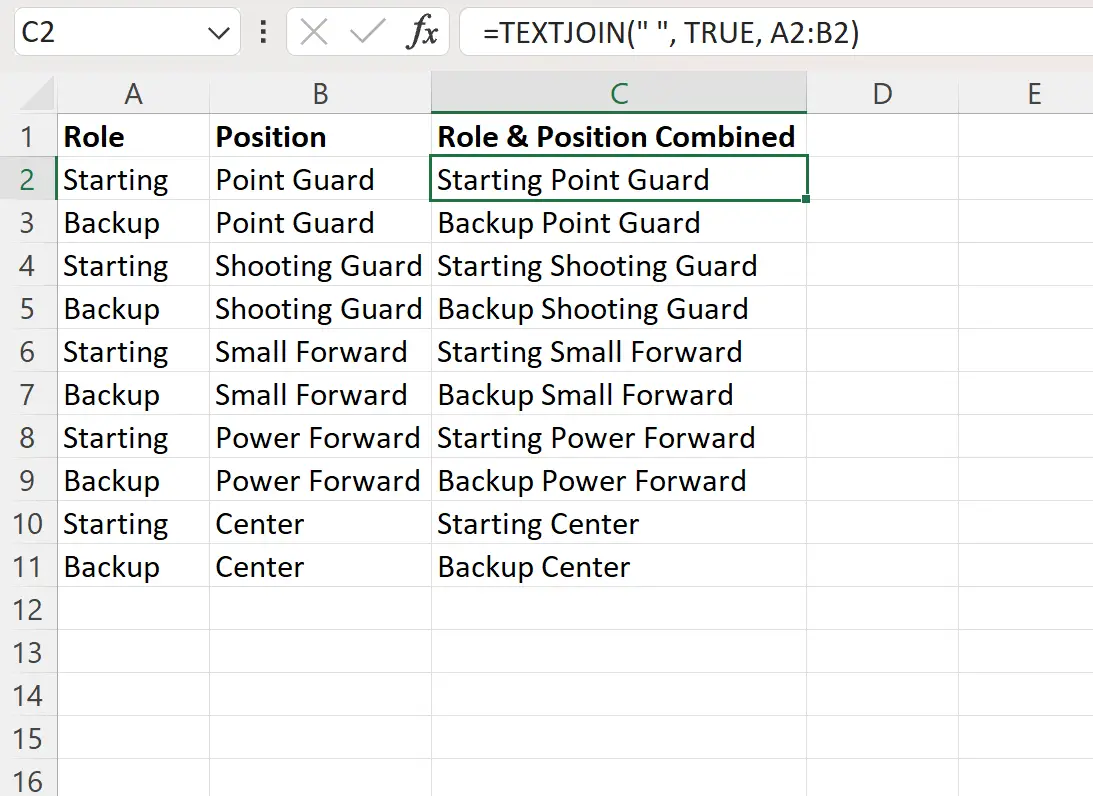
La colonna C combina i valori delle colonne A e B in un’unica cella con uno spazio tra i valori.
Nota : qui è possibile trovare la documentazione completa della funzione TEXTJOIN in Excel.
Risorse addizionali
I seguenti tutorial spiegano come eseguire altre operazioni comuni in Excel:
Excel: come rimuovere testo specifico dalle celle
Excel: come eliminare righe con testo specifico
Excel: come verificare se la cella contiene testo parziale
Excel: come verificare se la cella contiene testo dell’elenco